De camerabedieningsknop op de iPhone 16-serie beheren
De Camera Control-knop op de nieuwe iPhone 16-serie van Apple biedt een innovatieve manier om de Camera-app rechtstreeks vanaf het vergrendelscherm te openen, zelfs wanneer het scherm uit staat. Hoewel deze functie het gemak vergroot, heeft het ook geleid tot onbedoelde activeringen, wat leidde tot batterij-uitputting en oververhittingsproblemen wanneer het apparaat in zakken wordt bewaard. Om dit probleem te verhelpen, introduceert de recente release van iOS 18.2 Beta 3 een nieuwe instelling die vereist dat het scherm aan staat voordat de Camera-app via deze knop kan worden gestart.
Hoe de functie ‘Scherm aan vereisen’ in te schakelen
Om uw gebruikerservaring te verbeteren door de instelling ‘Scherm vereisen aan’ in of uit te schakelen, volgt u deze eenvoudige stappen:
- Ga naar Instellingen .
- Selecteer Beeldscherm en helderheid .
- Schakel de optie Scherm vereist aan in .
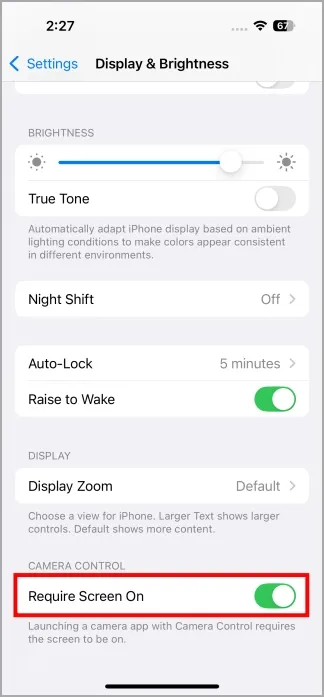
Extra functies voor camerabediening
De Camera Control-knop van de iPhone 16-serie biedt meer dan alleen basisfunctionaliteit. Hier zijn enkele extra functies en mogelijkheden:
- Voorkom ongewenste toegang: leer hoe u voorkomt dat de Camera-app per ongeluk wordt gestart.
- Knopdruk aanpassen: wijzig de drukgevoeligheid van de camerabedieningsknop.
- Multifunctioneel gebruik: gebruik de camerabedieningsknop als vergrootglas of QR-codescanner.
- Camerabediening uitschakelen: Instructies voor het volledig uitschakelen van de camerabedieningsfunctie.
Bovendien kunnen gebruikers aanpassen hoe de Camera-app wordt geopend via de Camera Control-knop door te kiezen tussen een enkele of dubbele druk. Hier is hoe u het instelt:
- Open Instellingen en ga vervolgens naar Camera > Camerabediening .
- Kies, afhankelijk van uw voorkeur, voor Eén keer klikken of Dubbel klikken om de Camera-app te starten.

De functionaliteit begrijpen
Het gedrag van de knop Camerabediening verandert op basis van de instelling ‘Scherm aan vereisen’:
- Als ‘Scherm aan vereisen’ is ingeschakeld: Tik op het scherm om het scherm te activeren en druk vervolgens een of twee keer (afhankelijk van uw keuze) op de knop Camerabediening om de Camera-app te openen.
- Als ‘Scherm aan vereisen’ is uitgeschakeld: U kunt direct één of twee keer op de Camerabedieningsknop drukken om toegang te krijgen tot de Camera-app.
Door deze instellingen aan te passen, kunt u uw dagelijkse iPhone-ervaring verbeteren. Zo zorgt u ervoor dat deze aansluit bij uw voorkeuren en vermijdt u veelvoorkomende valkuilen.